
SQLyog Community win32/64v11.2绿色版
- 软件大小:14.7 MB
- 更新日期:2021-12-03
- 软件语言:简体中文
- 软件类别:国产软件
- 软件授权:免费软件
- 软件官网:未知
- 适用平台:Windows10, Windows8, Windows7, WinVista, WinXP
- 软件厂商:
软件介绍 人气软件 相关文章 网友评论 下载地址
PS:(本站提供的数据包内有win32位和64位两个版本,请选择合适自己的安装)
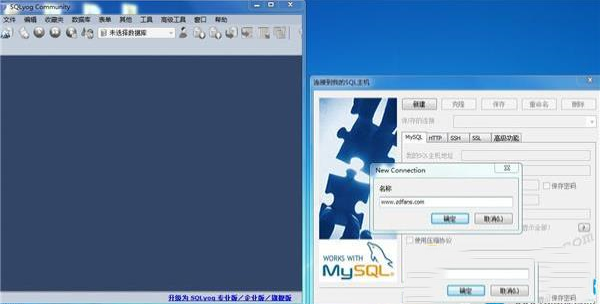
安装教程
1.下载好数据包后直接解压,用鼠标双击“SQLyog-11.2.0-4.x64Community.exe”打开,进入建议选择“chinese(simplified)”语言进行安装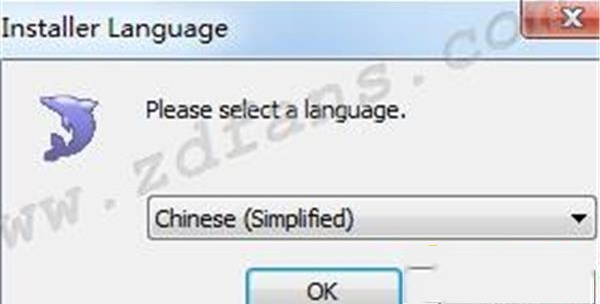
2.进入安装向导后,直接点击下一步即可

3.点击同意相关协议

4.选择安装组件以及相应的功能
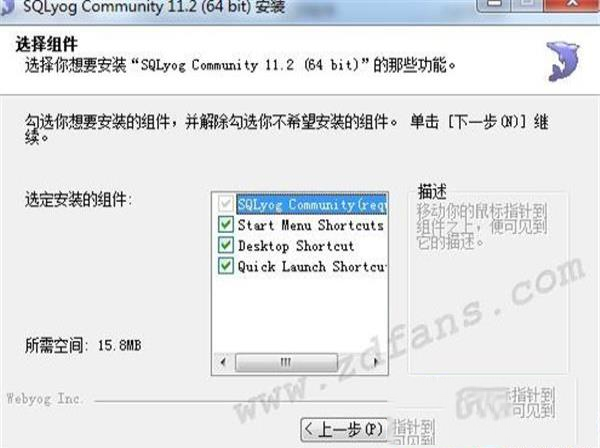
5.选择安装位置,小编建议最好不要安装到系统盘中

6.等待安装完成即可


使用说明
1.安装好后,第一次打开软件,会跳出语言选择界面,直接选择简体中文即可进入软件界面
2.选择连接属性,点击文件中的“新连接”按钮,为连接起一个名字,比如"我的网站"在弹出框中输入,我的网站,点击OK完成建立:
数据库的主机名称,可以填写你的域名
连接数据库的用户名.
连接数据库的密码.
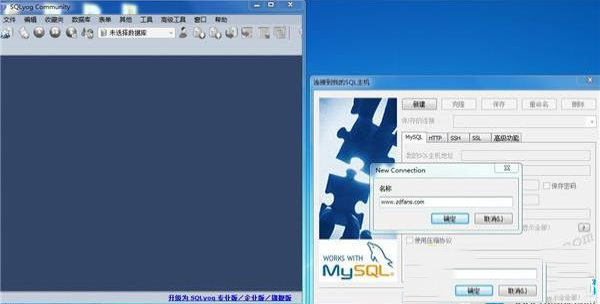
3.是否保存密码方便下次登陆,(建议不要选择,一是为了安全性着想,二是经常使用不输入密码的连接,以后你就会忘记密码)
4.Prot:端口号为3306(服务器令行通知的情况例外,请自行修改),Default Charset连接的字符集,请选择默认.
5.登陆成功后你会看到3个数据库,一个information_schema,和test这个是系统使用的数据库,不要动他,剩下的一个就是你的数据库了,点在点他前面的加号,或双击打开他,在要修改的表上面按右键,然后选择insert .updata Data for the table 或者快捷键F11,然后直接编辑表中的数据即可,编辑好后记得一定要点以下show all or旁边的存档图标,以保存修改,show all or 是列出全部记录,后面的数字是可以选择列出从0到多少条以后的数据,按Refresh确认.
6.如果要删除多余的记录,请在要删除的记录前面的方块里打对号,并点击show all or 旁边的存档上面带一个红色X的图标,进行删除处理.
7.其他操作都需要数据库管理权限的,对于只使用数据库的用户来说没有任何意义,本文只介绍如何更方便的远程使用mysql数据库,并不涉及对整个mysql数据库的管理.
注意:sql操作是不可恢复的操作项,使用时候一定要注意,不然后果相当严重!!切记!
功能介绍
1、小巧的自动完成。2、HTTP/HTTPS和SSH通道。
3、向导化的汇入工具包。
4、结构化的同步,可以设定任务计划,按照特定的时间进行同步作业,并对同步数据进行校验。
5、工作管理器、计划备份、以及通知服务等。
6、可视化查询编辑器
7、基于C++和MySQL API编程;
8、方便快捷的数据库同步与数据库结构同步工具;
9、易用的数据库、数据表备份与还原功能;
10、支持导入与导出XML、HTML、CSV等多种格式的数据;
11、直接运行批量 SQL 脚本文件,速度极快;
12. 智能SQL语句自动完成功能;
软件优势
1、基于C++和MySQLAPI编程;2、方便快捷的数据库同步与数据库结构同步工具;
3、易用的数据库、数据表备份与还原功能;
4、支持导入与导出XML、HTML、CSV等多种格式的数据;
5、直接运行批量SQL脚本文件,速度极快;
常见问题
SQLyog Community怎么用?选择连接属性,点击new按钮,为连接起一个名字,比如"我的网站"在弹出框中输入,我的网站,点击OK完成建立.
Mysql Host Address:数据库的主机名称,可以填写你的域名
User Name:连接数据库的用户名.
Password:连接数据库的密码.
SavePassword:是否保存密码方便下次登陆,(建议不要选择,一是为了安全性着想,二是经常使用不输入密码的连接,以后你就会忘记密码)
Prot:端口号为3306(服务器令行通知的情况例外,请自行修改)
Default Charset连接的字符集,请选择默认.
登陆成功后你会看到3个数据库,一个information_schema,和test这个是系统使用的数据库,不要动他,剩下的一个就是你的数据库了,点在点他前面的加号,或双击打开他,在要修改的表上面按右键,然后选择insert .updata Data for the table 或者快捷键F11,然后直接编辑表中的数据即可,编辑好后记得一定要点以下show all or旁边的存档图标,以保存修改,show all or 是列出全部记录,后面的数字是可以选择列出从0到多少条以后的数据,按Refresh确认.
如果要删除多余的记录,请在要删除的记录前面的方块里打对号,并点击show all or 旁边的存档上面带一个红色X的图标,进行删除处理.
其他操作都需要数据库管理权限的,对于只使用数据库的用户来说没有任何意义,本文只介绍如何更方便的远程使用mysql数据库,并不涉及对整个mysql数据库的管理.
注意:sql操作是不可恢复的操作项,使用时候一定要注意。

下载地址
-
SQLyog Community win32/64v11.2绿色版
普通下载地址
资源服务器故障请点击上面网盘下载
其他版本下载
- 查看详情Navicat for MySQL16中文破解版 V16.0.14 免注册码版96.35 MB 简体中文22-06-22
- 查看详情联想M1520D打印机驱动 V1.0 官方版112.17 MB 简体中文22-06-22
- 查看详情Navicat 16 for SQLite破解版 V16.0.14 中文免费版44.15 MB 简体中文22-06-22
- 查看详情JSON转Access,MySQL,MSSQL,Oracle V1.0 下载53.3 MB 英文22-06-15
- 查看详情Navicat Premium 16破解版 v16.0.7(附安装教程)208MB 简体中文22-05-23
- 查看详情Advanced ETL Processor Professionalv6.3.6.7破解版142 MB 简体中文21-12-04
- 查看详情Valentina Studio prov10.1.1破解版77 KB 简体中文21-12-04
- 查看详情AccessToMsSql(数据库转换工具)v3.6官方版6.51 MB 简体中文21-12-04
人气软件

Navicat Premium 16破解版 v16.0.7(附安装教程)208MB
/简体中文
Navicat for MySQL16中文破解版 V16.0.14 免注册码版96.35 MB
/简体中文
Navicat for PostgreSQL破解版v15.0.6(附破解教程)69.7 MB
/简体中文
PLSQL Developer 12中文破解版(附注册码机汉化补丁)42.1 MB
/简体中文
Navicat Premium 12破解版中文(附破解补丁)48.2 MB
/简体中文
SQLyog 64位v12.09中文破解版7.01 MB
/简体中文
Navicat 16 for SQLite破解版 V16.0.14 中文免费版44.15 MB
/简体中文
SQLite Expert Professionalv5.3.0.350完美破解版83.3 MB
/简体中文
SQLyog 13v13.1.1中文破解版15.37 MB
/简体中文
DataGrip 2018v2.3破解版(含注册码)141.8 MB
/简体中文
相关文章
-
无相关信息
网友评论共0条









 HiBit Uninstaller(全能卸载优化工具)v2.3.25绿色中文版
HiBit Uninstaller(全能卸载优化工具)v2.3.25绿色中文版 The Enigma Protectorv6.80破解版
The Enigma Protectorv6.80破解版 DISM++V10.1最新官方版
DISM++V10.1最新官方版 微信电脑客户端2022 V3.7.5.23 PC正式版
微信电脑客户端2022 V3.7.5.23 PC正式版 clash for windows中文破解版
clash for windows中文破解版 WiiU模拟器中文版Cemu Wii U Emulatorv1.12.1b中文汉化版
WiiU模拟器中文版Cemu Wii U Emulatorv1.12.1b中文汉化版 CopyTranslatorv9.0.2中文免费版
CopyTranslatorv9.0.2中文免费版 我的世界Error437 V2023 官方最新版
我的世界Error437 V2023 官方最新版 猎豹免费wifiv5.1.1711091 电脑版
猎豹免费wifiv5.1.1711091 电脑版






